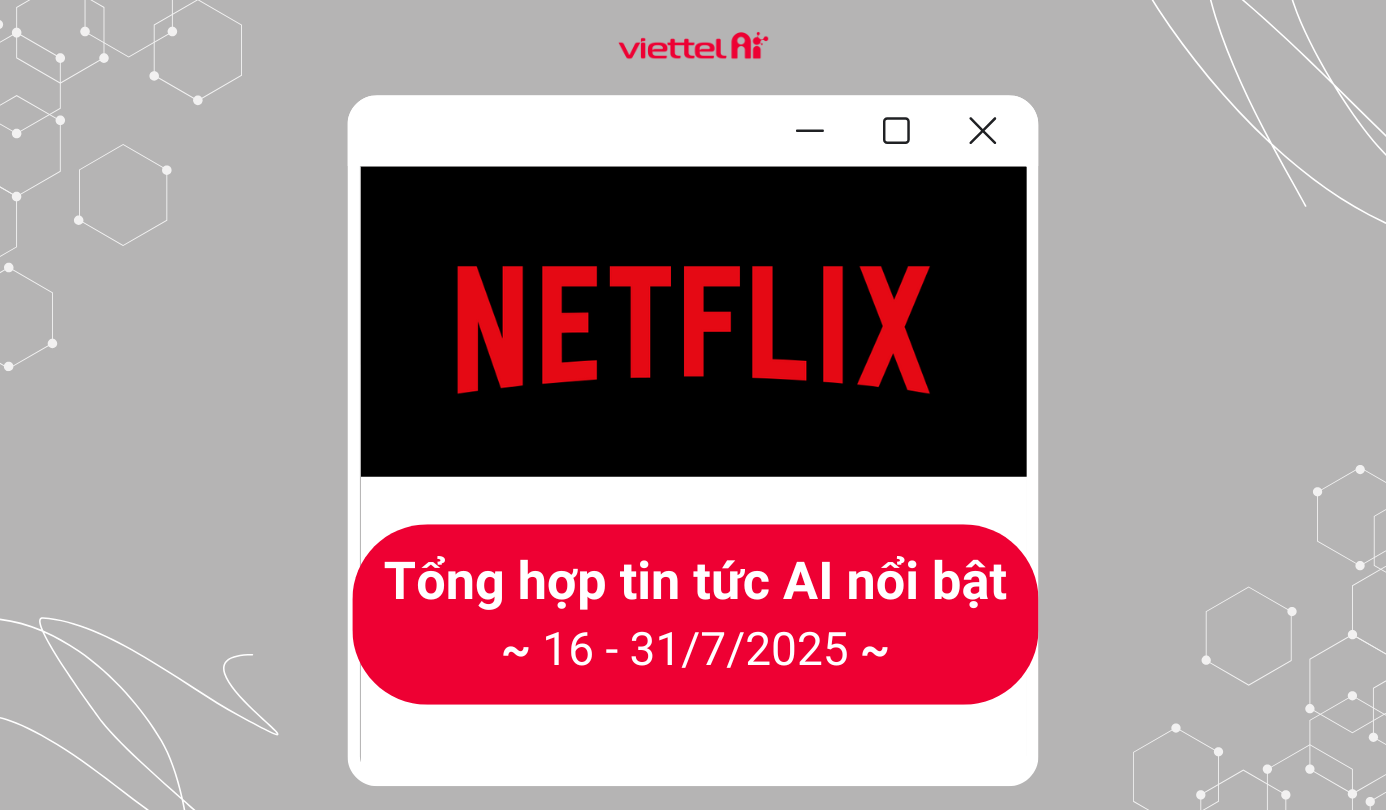Giọng “chị Google” là gì và tại sao lại được ưa chuộng trong review phim?
"Chị Google" là cách gọi đầy thân thương mà cộng đồng mạng Việt Nam dành cho tính năng chuyển đổi văn bản thành giọng nói (Text to speech) của Google trên công cụ dịch thuật Google Translate và Google Assistant. Với âm sắc tự nhiên và dễ nghe, "chị Google" đã thường xuyên được sử dụng để lồng tiếng video một cách nhanh chóng mà không cần qua quy trình thu âm thủ công.
Người đứng sau giọng nói quen thuộc của “chị Google” Việt Nam chính là MC kiêm biên tập viên Thi Giang, hiện công tác tại Đài Truyền hình SCTV. Với khả năng truyền tải mượt mà và dễ nghe, giọng nói của chị không chỉ được lựa chọn để lồng tiếng cho Google Translate mà còn nhiều nền tảng khác như Google Maps, Google Dịch và các ứng dụng khác của Google.
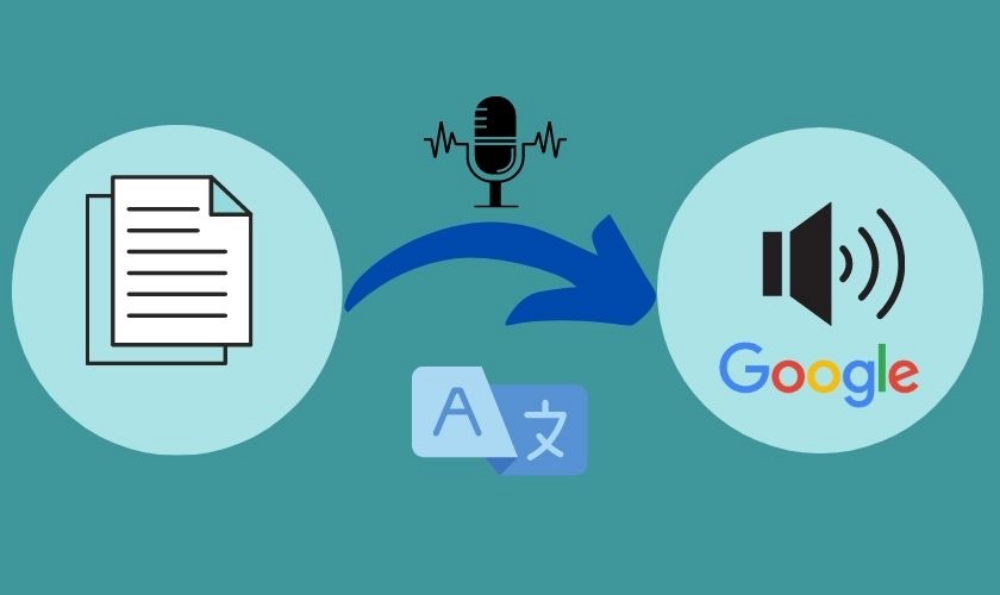
Chị Google hiện là một trong những công cụ chuyển đổi giọng nói được yêu thích nhất
Giọng "chị Google" đã trở thành sự lựa chọn phổ biến trong các video review phim nhờ tính tiện lợi và miễn phí, giúp tiết kiệm thời gian và chi phí cho người sử dụng. Tuy nhiên, nó lại có thể làm giảm sự tương tác của kênh với khán giả. Cụ thể, giọng đọc của chị Google vốn được thiết kế để phát âm văn bản trong Google dịch một cách đơn thuần, chính vì vậy, nó sẽ thiếu đi cảm xúc của người đọc và các khoảng ngắt nghỉ tự nhiên. Khi được áp dụng cho các video phim hoặc lồng tiếng nhân vật, giọng "chị Google" khó có thể truyền tải được chiều sâu cảm xúc, khiến người xem dễ cảm thấy nhàm chán vì sự lặp lại và thiếu sống động.
Các bước lấy giọng chị google
Dưới đây là 2 cách để người dùng có thể truy cập các ứng dụng trên điện thoại hoặc máy tính cá nhân để sử dụng giọng đọc của chị Google dễ dàng nhất:
Lấy giọng chị Google trên điện thoại
Có 2 ứng dụng hỗ trợ người dùng tải giọng chị Google trên thiết bị di động, cụ thể như:
- Website Sound of Text
Bước 1: Truy cập Sound of Text trên các trình duyệt web, sau đó nhập phần nội dung cần chuyển đổi thành giọng nói của chị Google vào ô “Text”
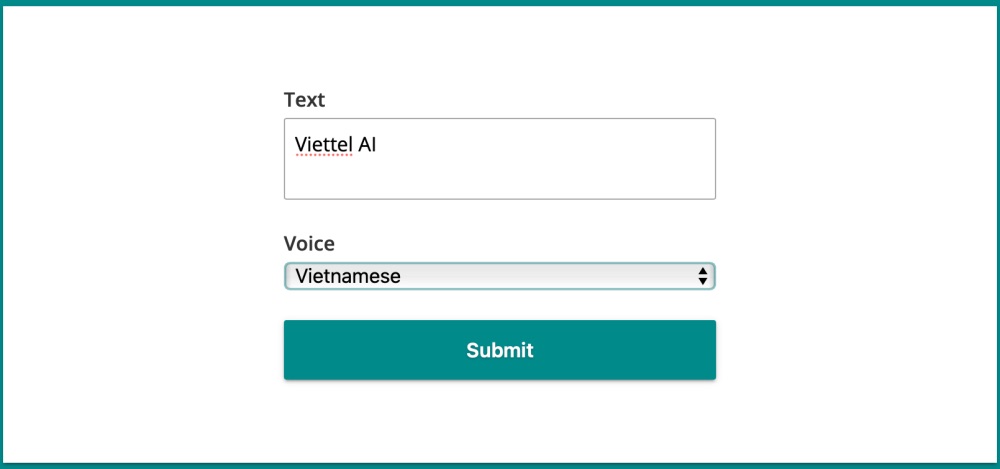
Màn hình hiển thị của trang web Sound of Text
Bước 2: Di chuyển xuống ô “Voice” phía dưới, chuyển ngôn ngữ của giọng đọc sang Vietnamese (Tiếng Việt). Sau đó, bạn tiếp tục nhấn chữ “Submit” ngay phía dưới để quá trình chuyển đổi giọng nói được tiến hành
Bước 3: Sau khi hoàn tất quy trình chuyển đổi, website sẽ trả kết quả ở mục “Sound”, người dùng sẽ nhấn nút “Play” để nghe và kiểm tra chất lượng âm thanh xem đã đúng với nhu cầu của mình hay chưa. Nếu không còn vấn đề gì nữa, bạn tiếp tục nhấn nút “Download” để tải phần âm thanh về máy.
- Ứng dụng Easy Voice Recorder
Bước 1: Truy cập App Store hoặc CH Play để tải ứng dụng Easy Voice Recorder về điện thoại. Tiếp theo, bạn tiếp tục mở trình duyệt Google Translate lên để chuẩn bị cho bước tiếp theo.
Bước 2: Chọn lựa ngôn ngữ đầu vào và đầu ra trên trình duyệt, sau đó nhập phần nội dung bạn muốn chuyển đổi thành giọng nói vào.
Bước 3: Thoát ra và khởi tạo ứng dụng Easy Voice Recorder, lưu ý hãy cấp quyền cho ứng dụng sử dụng micro trong điện thoại. Sau đó, bạn chỉ cần chạm vào nút đỏ hình Micro để bắt đầu quá trình ghi lại hết mọi âm thanh phát ra từ điện thoại.
Bước 4: Theo dõi thanh công cụ trên cùng của điện thoại, nếu xuất hiện một dải màu đỏ, tức là bạn đã kích hoạt thành công ứng dụng và sẵn sàng tới bước tiếp theo. Nếu không thấy, bạn có thể quay lại bước 3 và thực hiện lại.
Bước 5: Trở lại trình duyệt Google Translate mà bạn đã mở ở Bước 2, nhấn vào biểu tượng hình cái loa để phát giọng của chị Google. Lúc này, ứng dụng cũng sẽ bắt đầu quy trình ghi âm mọi âm thanh phát ra từ chiếc điện thoại của bạn. Sau khi đã hoàn tất quy trình ghi âm, bạn nhấn vào dấu tick màu xanh trong ứng dụng để lưu lại toàn bộ phần ghi âm vừa rồi.
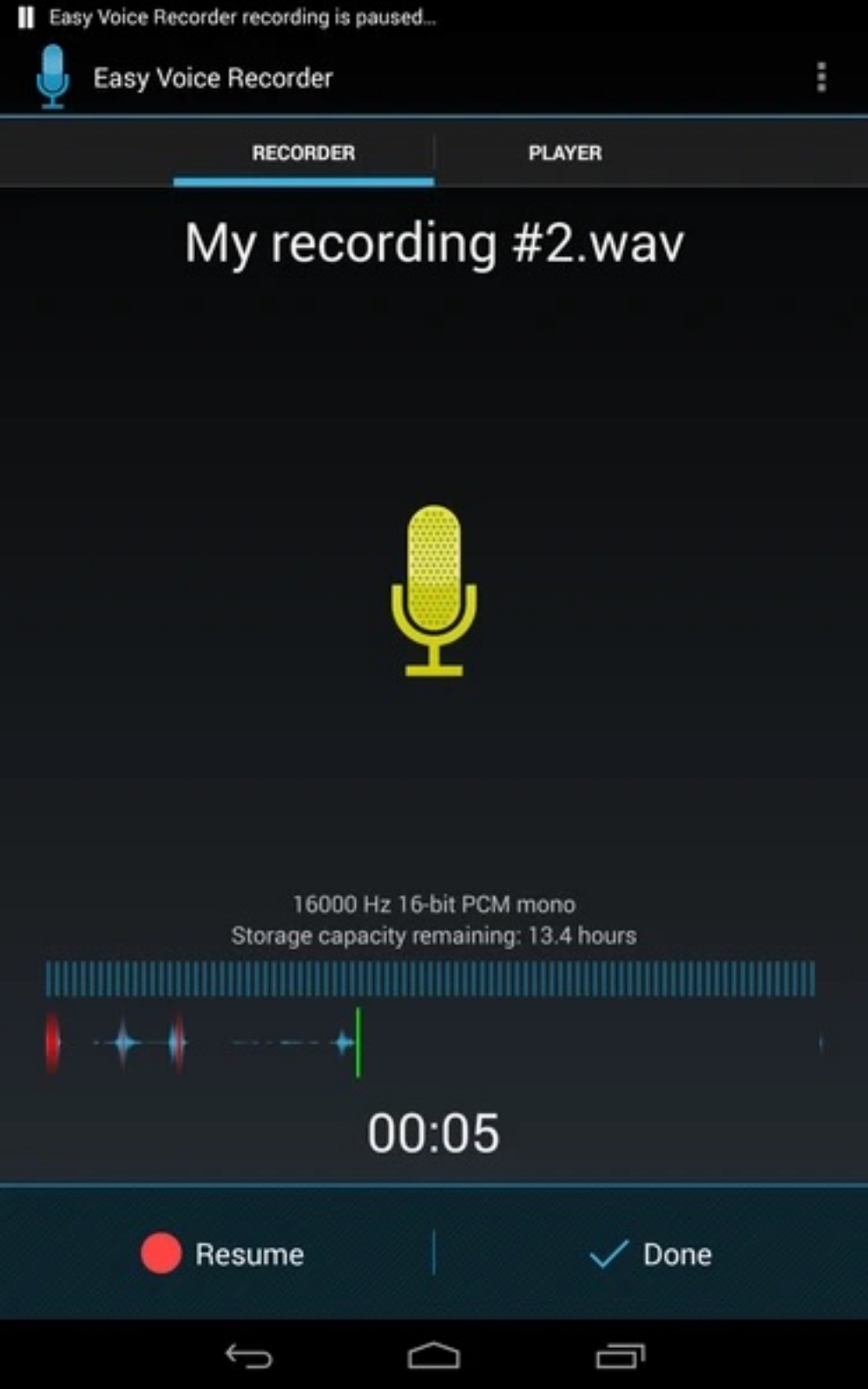
Sau khi hoàn thành, nhấn chữ “Done” để kết thúc quá trình ghi âm
Lấy giọng chị Google trên máy tính
Đối với máy tính, có 2 cách phổ biến để bạn tải giọng chị Google về máy, đó chính là sử dụng đoạn code âm thanh trực tiếp từ trang web Google Translate hoặc tiện ích DownloadHelper trên Google Chrome hoặc Firefox
- Google Translate
Bước 1: Truy cập vào trình duyệt của Google Translate, tùy chỉnh âm thanh đầu vào và đầu ra, lưu ý chọn âm thanh đầu ra là tiếng Việt để tiếp tục thực hiện các bước phía dưới. Sau đó, bạn nhập phần nội dung văn bản cần được chuyển sang giọng đọc của chị Google vào ô trống bên trái màn hình.
Bước 2: Click chuột phải ở vị trí bất kỳ trong trang, nhấn chọn mục “Kiểm tra”.
Bước 3: Sau đó, bảng mã code của Google Translate sẽ xuất hiện, lúc này bạn sẽ nhấn chọn thẻ “Network” trên thanh công cụ của bảng mã này.
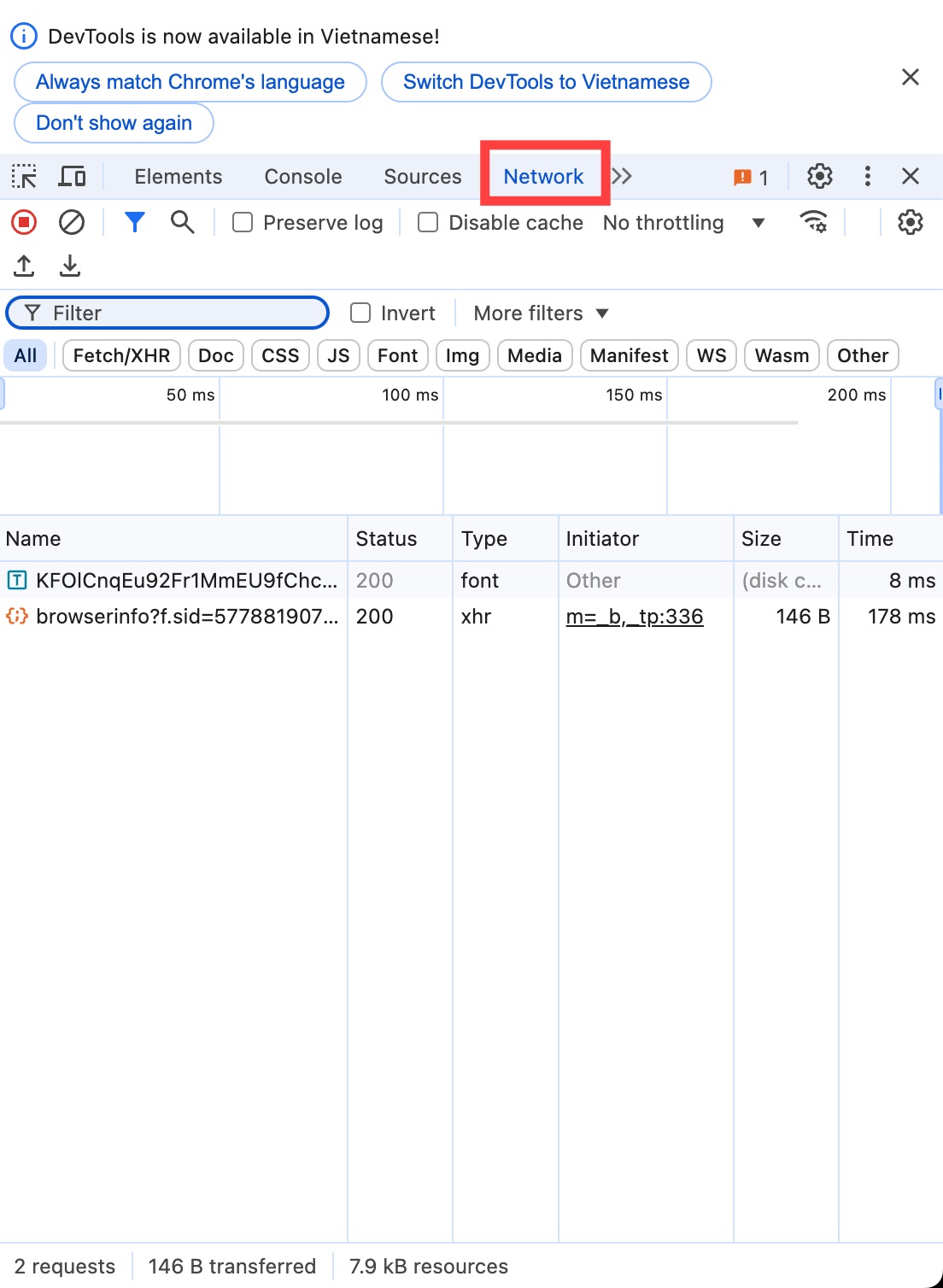
Truy cập tab “Network” để tiến hành tải âm thanh về ở các bước tiếp theo
Bước 4: Quay trở về màn hình của Bước 1, nhấn vào biểu tượng cái loa để máy phát ra âm thanh giọng đọc của chị Google. Đối chiếu qua bên bảng mã code vừa mở ở bước 3, bạn sẽ thấy nó xuất hiện một dòng code bắt đầu bằng “Translate”.
Bước 5: Tiếp tục click chuột phải tại dòng code đó, nhấn chọn mục “Open in new tab”.
Bước 6: Tiếp đó, trang sẽ tự động đưa bảng đến một cửa sổ mới chứa một đoạn audio, khi này, chỉ cần click chuột phải vào một điểm bất kỳ trên màn hình và nhấn chọn “Lưu âm thanh thành…” thì đã thành công tải phần giọng đọc vừa rồi của chị Google về máy.
- DownloadHelper
Bước 1: Tải về tiện ích DownloadHelper trên trình duyệt Google Chrome hay Firefox của bạn.
Bước 2: Truy cập Google Dịch trên trình duyệt đã tích hợp DownloadHelper, sau đó nhập phần nội dung bạn muốn chuyển đổi thành giọng nói của chị Google vào ô bên trái của màn hình.
Bước 3: Nhấn vào biểu tượng loa ngay phía dưới để nghe phần nội dung bạn vừa nhập được.
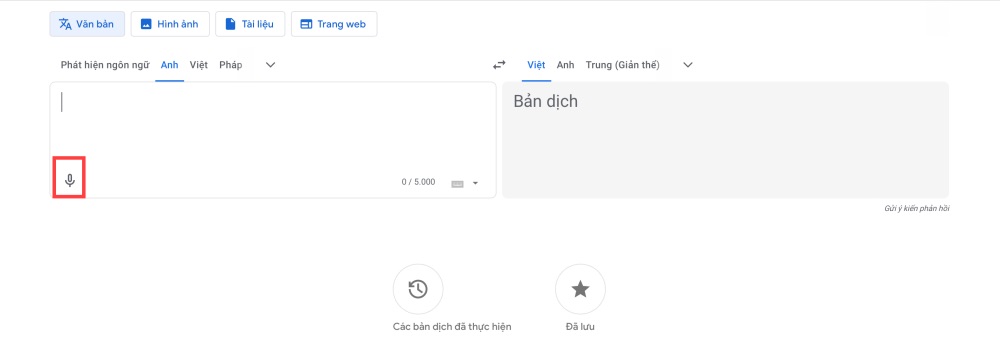
Sau khi nhập xong văn bản, nhấn vào biểu tượng cái loa để nghe giọng nói của chị Google
Bước 4: Ở góc phải thanh công cụ của trình duyệt, bạn hãy nhấp vào biểu tượng của tiện ích DownloadHelper, chọn “Download”, chỉ định thư mục để lưu file và tải về phần âm thanh vừa tạo.
Các bước làm giọng “chị Google” để review phim trên capcut
Bước 1: Truy cập vào trang web Sound of Text trên điện thoại hay máy tính cá nhân của bạn. Tiếp theo, tại ô "Text", hãy nhập nội dung bạn muốn chuyển thành giọng đọc của "chị Google".
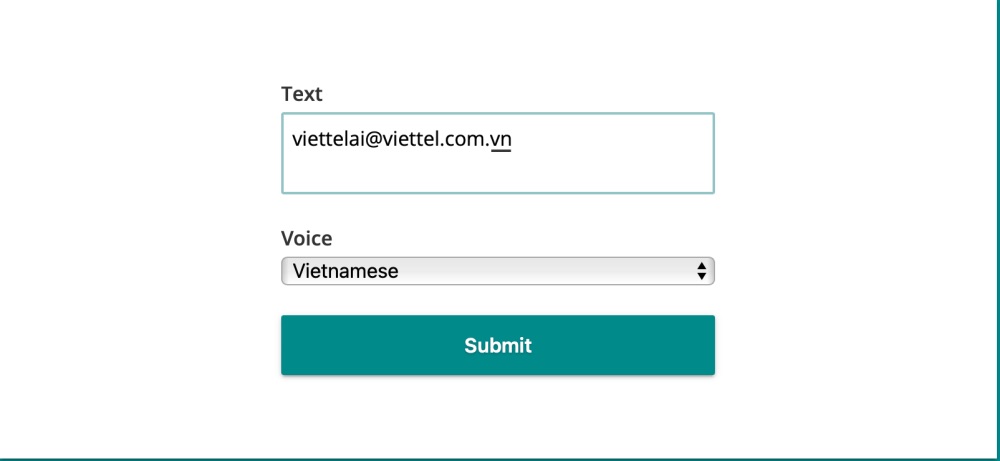
Nhập nội dung cần chuyển đổi vào mục “Text”
Bước 2: Bạn tiếp tục chuyển ngôn ngữ thành Vietnamese (Tiếng Việt) ở mục “Voice”. Sau khi hoàn tất thiết lập, nhấn "Submit" ở cuối trang để bắt đầu quá trình chuyển đổi nội dung thành giọng "chị Google".
Bước 3: Sau khi hoàn tất quá trình, trang web sẽ trả phần audio tại mục Sound. Lúc này, bạn hãy tiến hành quay màn hình điện thoại và nhấn nút Play để máy phát ra giọng nói của "chị Google". Sau khi kết thúc, bạn bấm dừng quay màn hình và máy sẽ tự động lưu lại phần video vừa rồi.
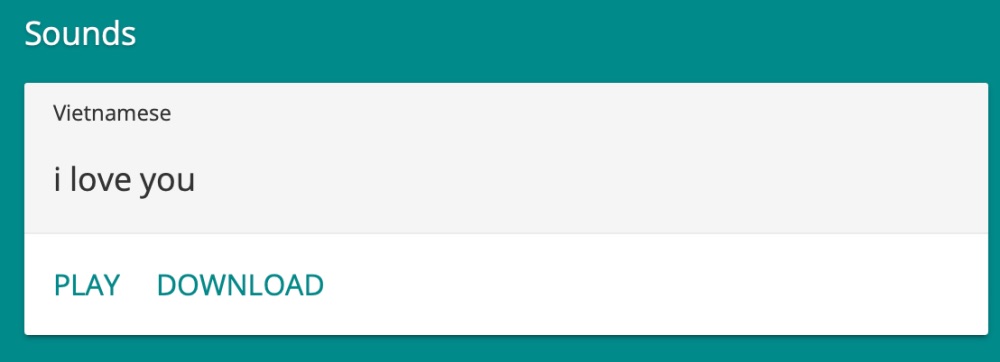
Sau khi chạy xong, website sẽ trả về kết quả, nhấn chữ Play để nghe lại nội dung
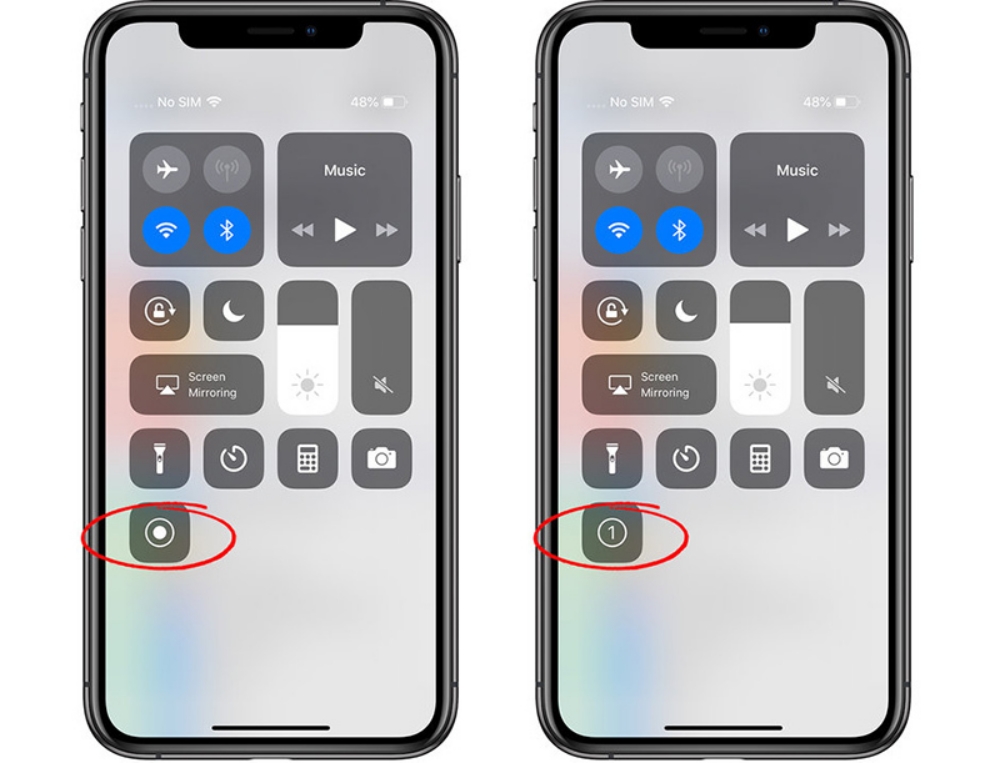
Đồng thời, tiến hành quay màn hình lại để ghi âm lại quá trình đọc của chị Google
Bước 4: Mở ứng dụng CapCut trên điện thoại, nếu chưa có, bạn hãy vào CH Play hoặc App Store để tải ứng dụng về máy. Truy cập ứng dụng và chọn video bạn muốn chỉnh sửa và nhấn "Thêm" để bắt đầu.
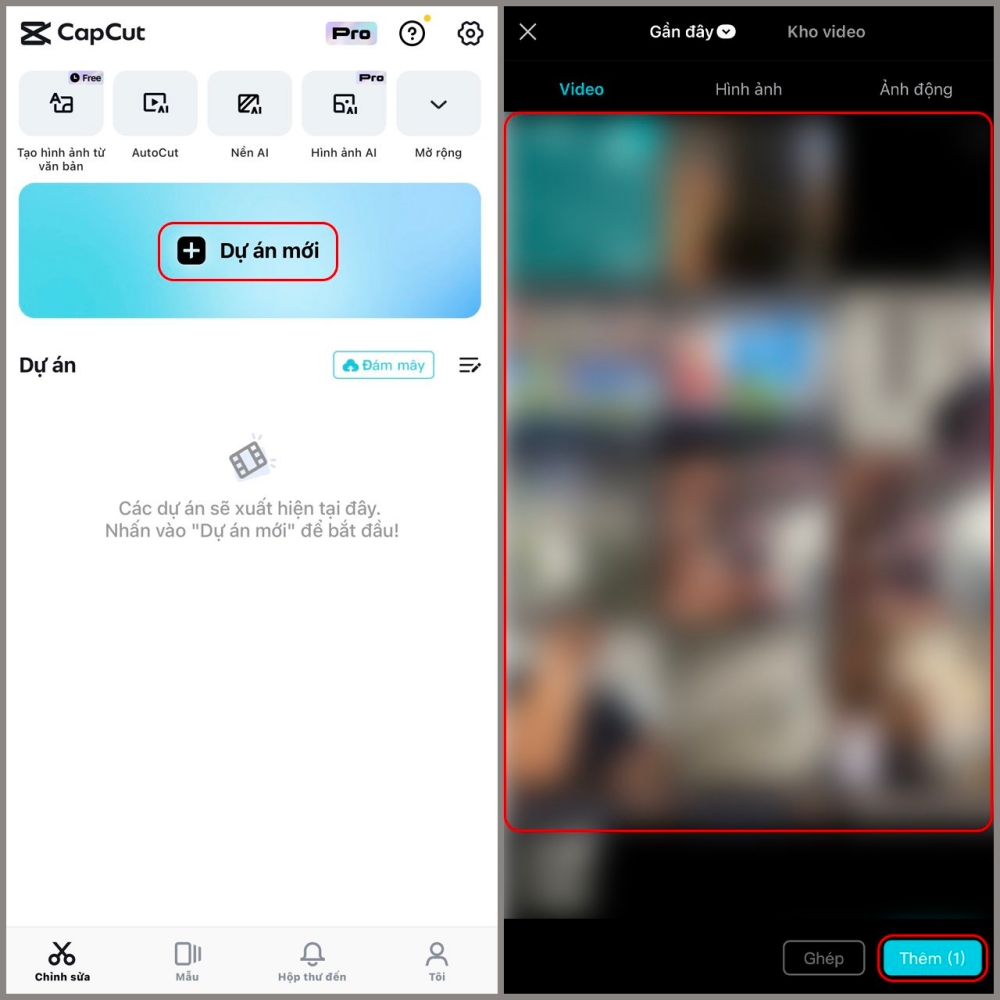
Nhấn vào “Dự án mới” để chọn video, sau đó, nhấn “Thêm” để bắt đầu
Bước 5: Vào mục "Âm thanh", tìm video quay màn hình giọng "chị Google" trước đó và nhấn "Trích xuất âm thanh".

Thực hiện trích xuất âm thanh từ video vừa rồi vào video mới thành lập
Bước 6: Ứng dụng sẽ tự động tách giọng nói và ghép vào video mới, vậy là bạn đã hoàn tất việc ghép giọng "chị Google" vào video trên CapCut.
Các lưu ý khi sử dụng giọng “chị Google” để review phim
Khi sử dụng giọng nói "chị Google" để review phim, có một số lưu ý quan trọng mà bạn cần nằm lòng để đảm bảo video luôn đạt chất lượng cao và dễ tiếp cận với người xem.
● Đầu tiên, đừng lạm dụng tốc độ giọng đọc quá nhanh hoặc quá chậm, vì điều này có thể khiến nội dung mất tự nhiên và gây khó chịu cho người nghe. Hãy chọn tốc độ phù hợp để giọng nói có thể truyền tải cảm xúc và ý nghĩa một cách rõ ràng.
● Tiếp theo, tùy vào phong cách review của bạn, hãy điều chỉnh giọng đọc sao cho phù hợp. Ví dụ, bạn nên chọn tông hài hước nếu bạn muốn tạo sự vui nhộn, hoặc tông nghiêm túc nếu bạn muốn truyền tải thông điệp một cách trang trọng. Lựa chọn tông giọng đúng sẽ giúp tạo dựng được phong cách riêng biệt và làm video trở nên hấp dẫn hơn.
● Ngoài ra, cần phải chú ý kiểm tra bản quyền nội dung phim bạn sử dụng để tránh gặp phải các vấn đề pháp lý không mong muốn. Việc này không chỉ giúp bảo vệ bạn về mặt pháp lý mà còn đảm bảo rằng video của bạn sẽ không bị gỡ bỏ hoặc gặp phải khiếu nại.
● Đừng quên sử dụng phần mềm chỉnh sửa âm thanh để tối ưu hóa chất lượng âm và đồng bộ với hình ảnh. Đây là bước quan trọng giúp nâng cao trải nghiệm người xem.
● Cuối cùng, trước khi đăng tải, hãy luôn kiểm tra lại bản thu âm để đảm bảo rằng nội dung rõ ràng, dễ nghe và không có lỗi kỹ thuật. Việc này sẽ giúp video của bạn chuyên nghiệp hơn và dễ dàng thu hút người xem.
Trải nghiệm Viettel Text to Speech – Giải pháp thay thế giọng “chị Google” cho video review phim
Ngoài việc sử dụng giọng "chị Google", bạn có thể cân nhắc trải nghiệm Viettel Text to Speech – một công cụ chuyển đổi văn bản thành giọng nói (TTS) với chất lượng giọng đọc tự nhiên, đa dạng lựa chọn giọng nam/nữ và có độ mượt mà hơn so với giọng Google Translate.
Viettel AI cung cấp dịch vụ TTS tiên tiến giúp tối ưu hóa nội dung review phim, mang lại trải nghiệm nghe chân thực hơn, dễ dàng điều chỉnh tốc độ, ngữ điệu để phù hợp với phong cách review phim.
Cách sử dụng Viettel Text to Speech để tạo giọng đọc review phim:
Bước 1: Đăng ký tài khoản
Mở trình duyệt và truy cập trang web chính thức của Viettel AI tại: viettelai.vn
Bước 2: Nhập nội dung review phim
Tại giao diện chính, nhập phần nội dung review phim mà bạn muốn chuyển đổi thành giọng nói vào ô văn bản.
Bước 3: Chọn giọng đọc phù hợp
● Chọn giọng đọc theo ngữ điệu và vùng miền: Nam/Nữ, vùng miền (Bắc, Trung, Nam).
● Điều chỉnh tốc độ giọng đọc (0.8 - 1.2) để phù hợp với nội dung review phim.
● Nếu muốn tạo giọng review phim sống động, nên chọn giọng có nhấn nhá và tông giọng truyền cảm.
Bước 4: Nghe thử và điều chỉnh
● Nhấn nút “Đọc văn bản” để kiểm tra giọng đọc.
● Nếu giọng đọc chưa phù hợp, quý khách có thể điều chỉnh lại nội dung, tốc độ hoặc chọn giọng khác.
Bước 5: Xuất file giọng nói và sử dụng
● Khi đã ưng ý với giọng đọc, nhấn “Tải xuống” để xuất file âm thanh về máy.
● File sẽ được lưu dưới định dạng MP3 hoặc WAV, dễ dàng sử dụng trong các phần mềm chỉnh sửa video.
Sử dụng Viettel Text to Speech giúp nội dung review phim của bạn trở nên chuyên nghiệp, thu hút hơn và giảm bớt sự nhàm chán của giọng đọc tự động thông thường.
Giọng "chị Google" và Viettel Text to Speech đều là những công cụ hỗ trợ đắc lực giúp tạo ra nội dung video review phim một cách nhanh chóng, chuyên nghiệp và tiết kiệm thời gian. Nếu bạn muốn có một giọng đọc tự nhiên hơn, dễ dàng tùy chỉnh tốc độ, ngữ điệu để phù hợp với nội dung. Viettel AI mong rằng bài viết này sẽ là nguồn cảm hứng, giúp bạn dễ dàng thực hiện và nâng cao chất lượng nội dung sáng tạo của mình.
Bài viết khác